什么是 XLSX 文件?
XLSX 是电子表格中使用最广泛的格式之一,被各种软件应用程序用来组织、分析和存储数据。阅读本文,了解什么是 XLSX 文件以及如何创建、编辑和转换此格式。

为什么要使用 XLSX 文件?
XLSX 是一种基于 XML 的文件格式,原本用于微软 Excel 电子表格。它是随着微软 Office 2007 的发布而引入的,成为微软 Office Open XML 规范(也称为 OOXML 或 Open XML)的一员,其他的还有用于文本文档的 DOCX 和用于演示的 PPTX。
简而言之,XLSX 文件是一个压缩存档,里面包含一组 XML 文件。每个 XML 文件都代表电子表格的一个组件。例如,工作簿、工作表和单元格。所有组件都组织成一个文件夹结构,并压缩到一个 XLSX 文件中。要检查此结构,只需解压缩 XLSX 文件即可查看其中的内容。
通常,XLSX 文件用来以表格格式存储和处理数据。它们包含各种数据类型,例如文本、数字、日期、公式和图表,由行和列分隔。XLSX 格式是创建财务报表和报告的理想格式。
格式的优缺点
与任何文件格式一样,XLSX 格式有其自身的优点和缺点。让我们来看看最主要的几点。
优点:
- 被广泛接受:XLSX 是许多电子表格应用程序中的默认格式,绝大多数流行的办公套件都与此文件扩展名兼容;
- 支持大量行和列:一个 XLSX 文件最多可以包含16,384列和1,048,576行,足以处理大量数据;
- 高级功能:XLSX 格式与高级功能兼容,这些功能在处理电子表格中的数据时非常有用。例如条件格式、数据验证和迷你图;
- 安全性高:XLSX 文件不保存 VBA 宏,因此它们不含恶意代码。
缺点:
- 专有性质:XLSX 是微软的专有文件格式,因此其全部功能可能仅限于微软 Excel 和其他兼容应用程序;
- 与旧的 Excel 版本不兼容:未经进一步转换,无法使用 2007 年之前发布的 Excel 版本打开 XLSX 文件;
- 不支持 VBA 宏:由于 XLSX 文件无法保存 VBA 宏,因此在使用电子表格时很难充分利用宏。
可处理 XLSX 的优秀软件
要打开和编辑 XLSX 文件,我们需要有一个电子表格软件。下面我们会推荐一些软件,让 XLSX 电子表格中的数据处理更轻松。
1. ONLYOFFICE 电子表格编辑器

ONLYOFFICE 电子表格编辑器非常适合处理 XLSX 文件,因为它与 OOXML 格式的原生兼容性。它还可以打开和编辑 XLS、ODS 和 CSV 文件,可将电子表格保存为 PDF 文件以及 PNG 和 JPG 图像。
ONLYOFFICE 电子表格编辑器有大量用于精确计算的函数和公式,以及一套用于数据分析和可视化的高级工具,例如数据透视表、数据验证、条件格式、迷你图、切片器等。
ONLYOFFICE 编辑器与 JavaScript 宏兼容,这些宏在自动执行日常任务方面与 VBA 宏一样高效。并且它们无法访问系统,因此会更安全。
使用 ONLYOFFICE,您可以通过密码保护整个电子表格、工作簿或一系列单元格。还可以隐藏公式以保持其私密性或锁定某些单元格。
ONLYOFFICE 电子表格编辑器的另一个优点是插件丰富。例如,使用 DeepL 或谷歌翻译,可以快速翻译电子表格中的文本、照片编辑器、用基于 ChatGPT 的 AI 助手生成文本或图像内容、编写代码、查找新信息或分析数据。
利用 ONLYOFFICE,您可以注册ONLYOFFICE 协作空间(一个基于房间的实时文档协作和管理平台)编辑电子表格,并与其他人协作编辑。或者通过下载用于Windows、Linux 或 macOS 的免费应用程序,在 PC 或笔记本电脑上离线处理数据。
2. 微软 Excel

微软 Excel 是电子表格的黄金标准。它是微软 Office 套件中的默认电子表格编辑工具,可通过从现成的模板创建 XLSX 文件来组织数据并节省时间。还能使用大量公式来执行准确的计算。
使用微软 Excel,您可以使用各种图表和图形以不同的方式轻松可视化数据,并使用条件格式、迷你图和表格来分析基于数据的趋势。
名为 Copilot 的内置 AI 助手可以帮助您更好地了解数据,从而做出最佳决策。使用 AI 助手可以预测趋势、提出新的假设场景和想法、并可视化您的数据。
微软 Excel 提供移动、桌面和在线应用程序,可在任何设备上进行实时协作和离线工作。
3. Google Sheets
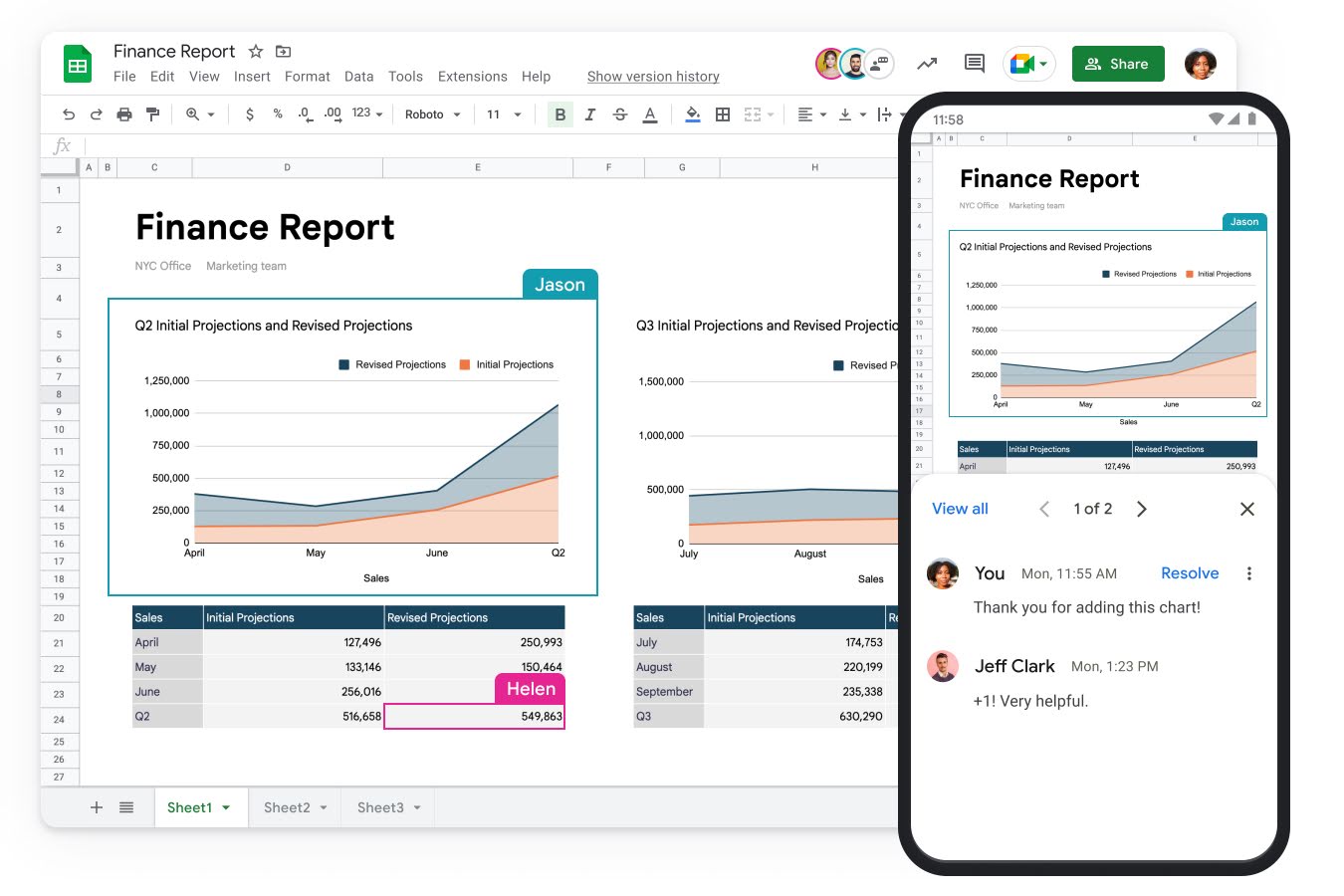
Google 表格是一种基于 Web 的 Excel 替代方案,可以在线免费创建、编辑和协作处理 XLSX 文件。它支持许多常用功能,例如图表、图形、公式、数据透视表和条件格式。一些附加功能(如智能填充和自动配方建议)使在线处理数据变得更加容易。
使用 Google 表格时,您可以使用现成的模板来应对不同的场景。该应用程序使用自己的电子表格格式,但也与其他流行的文件扩展名兼容。因此,打开和编辑 XLSX 文件也很容易。
Google 表格是协作工作的不错选择。它的协作和版本控制功能允许多个用户在线处理同一个电子表格,并且他们的所有编辑和更改都会自动保存。
4. Zoho Sheet
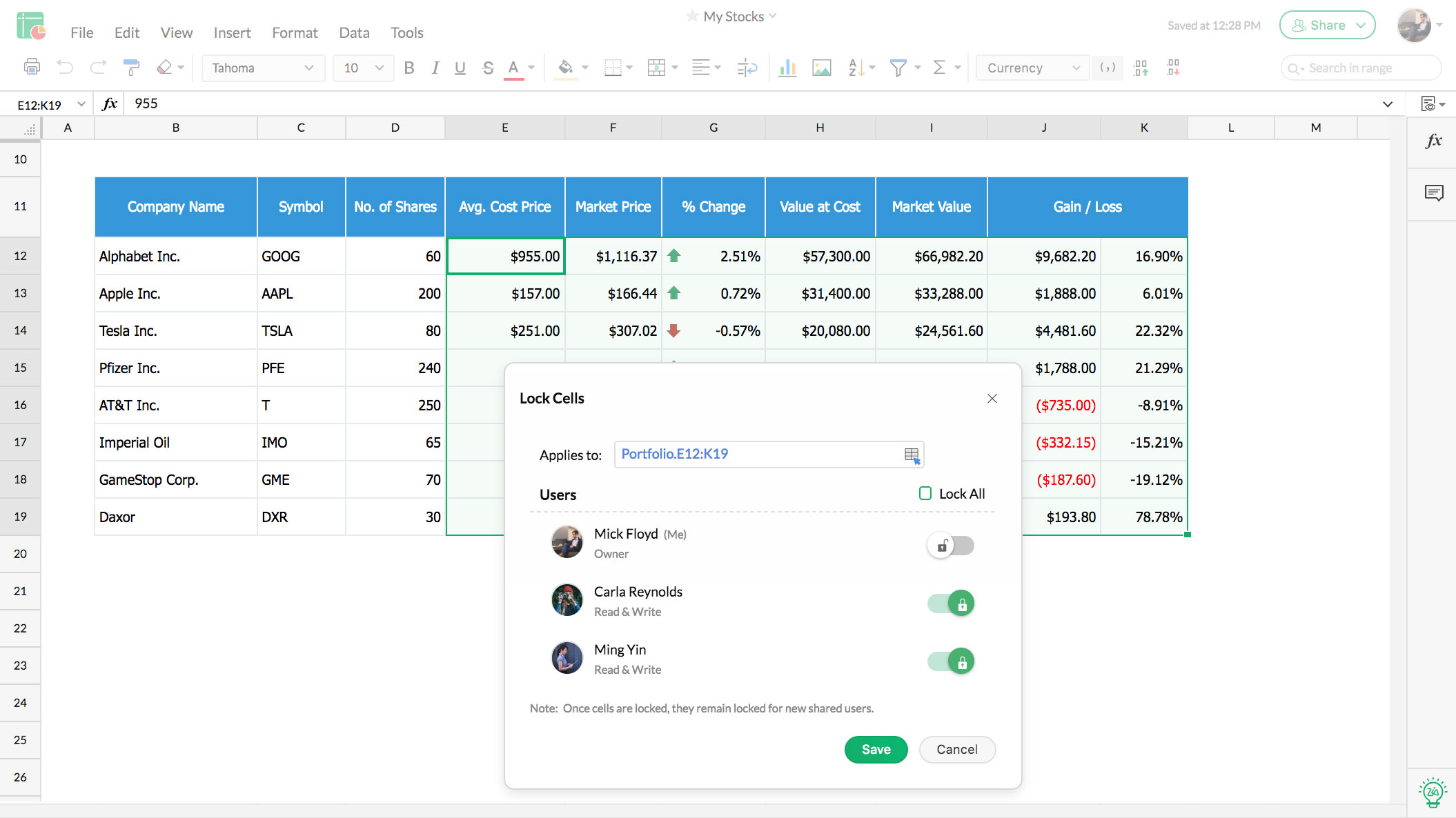
Zoho Sheet 是另一项基于云的服务,可从任何设备访问和处理电子表格。数据透视表、条件格式、图表、图表和公式只是 Zoho Sheet 配备的一些常见功能。
该应用程序有一个人工智能驱动的助手,可以自动执行数据分析过程并以不同的方式可视化您的数据。
作为一个在线工具,Zoho Sheet 提供实时协作功能。您可以在同一个电子表格上与多个用户合作,在特定单元格或工作表上留下注释,并充分利用版本历史记录功能。
5. WPS 电子表格

WPS 电子表格是一款免费工具,可轻松创建、编辑、保存和共享 XLSX 文件。这是一个很好的 Microsoft Excel 替代品,这要归功于它与 OOXML 格式的本机兼容性。使用该工具,您可以在多个平台和设备上处理 Excel 文件,因为有适用于 Windows、macOS 和 Linux 的应用程序。还支持 Android 和 iOS 设备。
WPS 电子表格的界面与微软 Excel的界面非常相似。它的内置功能非常不错,因此您可以毫无问题地处理数据,使用图表和图表将其可视化,应用公式并将 XLSX 文件转换为 PDF。
如何打开 XLSX?
打开 XLSX 文件非常简单,方法取决于您使用的平台和设备。
桌面平台:您可以使用 PC 或笔记本电脑上安装的默认应用程序轻松打开 XLSX 文件。它可以是 ONLYOFFICE 桌面编辑器、Microsoft Excel、WPS电子表格或其他办公套件。要打开 XLSX 文件,您只需双击它并等待默认应用程序打开该文件。通常,它不会超过几秒钟。
或者,您可以直接从您的应用程序打开任何 XLSX 电子表格。例如,当您启动 ONLYOFFICE 桌面编辑器时,可以单击“打开本地文件”找到所需的内容。

Web 浏览器:基于网页的在线工具,例如 Google 表格和 Zoho 表格,提供了一种无需安装任何东西即可打开 XLSX 文件的便捷方法。只需访问相应的网站并登录您的帐户即可。之后,上传所需的 XLSX 文件,该文件将在新选项卡中打开。
移动设备:如果要在旅途中处理 XLSX 文件,移动应用程序会派上用场。所有流行的办公套件通常都提供移动应用程序,以便更轻松地处理办公文件。例如,适用于iOS和安卓的ONLYOFFICE 文档可让您直接在移动设备上打开和编辑 XLSX 文件。您只需要安装该应用程序即可。然后,只需启动 ONLYOFFICE 文档,在设备上找到需要的电子表格或从云存储中选择它。

如何编辑 XLSX?
如果您需要对电子表格进行一些编辑,可以在用于打开文件的同一应用程序中进行编辑。以下是您可以使用上述电子表格工具之一执行的操作:
- 在不同的单元格中键入文本并输入数值;
- 更改标题和标题;
- 插入表格和其他对象,如图像、形状、图表、迷你图等;
- 应用各种表格模板;
- 对数据进行排序和筛选;
- 添加和删除行和列;
- 应用公式和其他工具,例如数据验证、条件格式、单变量求解等。
完成 XLSX 文件的编辑后,请单击相应的按钮保存更改,或者如果您使用的是基于云的解决方案,则依靠自动保存功能。
从头开始创作
现代软件可以从头开始创建 XLSX 文件。这样,您可以创建一个空白文档并根据需要对其进行编辑。
要创建新的 XLSX 文件,请打开电子表格应用程序,然后通过选择“新建电子表格”或“新建电子表格”选项创建空白工作表。
创建新的 XLSX 文件时,您可以如上所述对其进行编辑。

如何转换 XLSX 个文件?
有时您可能出于不同的原因想要将 XLSX 文件转换为其他格式。例如,保证与其他软件工具的兼容性或与其他人共享您的文件。
转换 XLSX 文件的最简单方法是在完成编辑过程后将其保存为所需的格式。这种方法的最大优点是您不需要安装其他软件。
让我们来看看如何在 Windows、Linux 和 macOS 上的 ONLYOFFICE 桌面编辑器来做到这一点。
启动应用程序,打开电子表格,访问“文件”选项卡,然后选择“另存为”。

您将看到 XLSX 文件的所有可用格式的列表。选择您需要的文件夹,然后在您的 PC 或笔记本电脑上选择目标文件夹。单击“保存”。
在“文件”选项卡上,如果要将文件保存为此格式,还可以选择“导出为 PDF”选项。在打开的窗口中,选择输出文件的所有必需参数,如“范围”和“页面方向”,然后单击“保存和导出”。

或者,您可以使用在线转换器转换任何 XLSX 文件。例如 ONLYOFFICE 在线电子表格转换器。它是免费的在线服务,可将电子表格转换为不同的格式,包括 ODS、CSV、XLSX、XML、XLS 等。
使用此转换器,您无需担心文件安全,因为它们是可靠加密的,并且在转换过程后不会存储在服务器上。
要开始使用,请按照以下简单步骤操作:
- 进入 ONLYOFFICE 在线电子表格转换器页面
- 上传或者直接拖放 XLSX 电子表格文件
- 选择一种输出格式
- 进行人机验证
- 单击“转换”

等到转换过程结束,然后单击“下载”获取输出文件。
如何用密码保护 XLSX ?
在处理 XLSX 文件时,保护它们免受未经授权的访问至关重要,因为它们可能包含机密信息和数据。最简单的方法是添加密码。通常,您可以保护整个 XLSX 文件、单独的工作簿或范围。让我们看看如何在 ONLYOFFICE 电子表格编辑器中做到这些,包括:
1.加密:可以控制对 XLSX 文件的访问并防止其他人打开它。要激活此设置,请打开 XLSX 文件并转到“保护”选项卡。选择”加密” 并输入密码两次。单击“确定”即可。如果再次打开它,则必须输入所需的密码。

2.保护工作簿:通过防止对工作簿结构进行不必要的更改来控制对当前工作簿。转到“保护”选项卡,选择“保护工作簿”,然后输入密码两次。如果它们重合,请单击“保护”。

3.保护工作表:可帮助您控制特定工作表中的操作,并防止对数据进行不必要的更改。转到“保护”选项卡,然后单击“保护表”。或者,可以右键单击要保护的工作表选项卡,然后从所有可用选项列表中选择“保护”。标记您希望其他用户能够执行的所有操作,输入密码两次,然后单击“保护”。现在,其他用户只能执行允许的操作。例如,设置单元格格式或编辑对象。

4.保护范围:可通过限制或禁止编辑某些范围来保护某些范围。编辑权限可以授予其他用户,没有编辑权限的用户将只能查看受保护的范围。该功能须在 ONLYOFFICE 电子表格编辑器的在线版本中使用,可通过“保护”选项卡激活。

如果添加密码,则每次打开 XLSX 文件时都需要输入密码。密码可以随时通过“保护”选项卡进行更改或删除。
小心。如果您忘记或丢失了密码,您将无法找回。
总结
XLSX 文件广泛用于不同的领域,以处理大量数据。它们非常容易创建和编辑,并为数据分析和可视化提供了许多有用的工具。并且,您不一定需要微软 Excel 来处理 XLSX,有一些非常不错的替代方案本身就与这种格式兼容。
创建免费的 ONLYOFFICE 账户
在线查看并协作编辑文本文档、电子表格、幻灯片、表单和 PDF 文件。



